文章详情页
Win10纯净版鼠标一直转圈假死怎么解决?Win10鼠标假死解决办法
浏览:8日期:2022-08-27 15:44:44
正常情况下,右键点击桌面空白处,会马上出来菜单项,但是有使用win10纯净版系统的用户遇到了鼠标一直转圈,处于假死的状态,这种情况该如何解决呢?
Win10纯净版鼠标一直转圈假死怎么解决?
1、同时按 Win + R 组合键,打开运行窗口,并输入:regedit 命令,点击确定或按回车键,可以快速打开注册表编辑器;
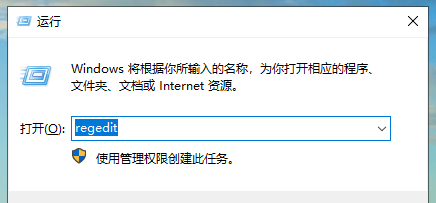
2、注册表编辑器窗口中,先点击HKEY_CLASSES_ROOT;
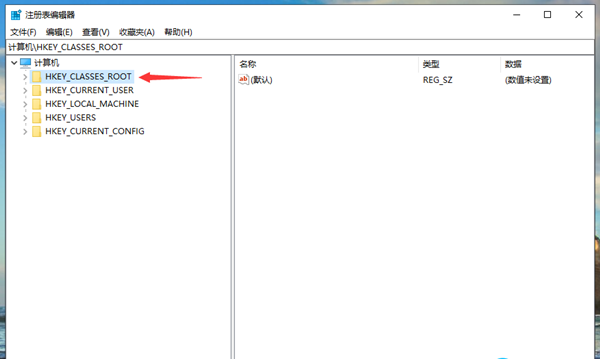
3、接着找到“Directory”,依次展开“BackgroundshellexContextMenuHandlers”;
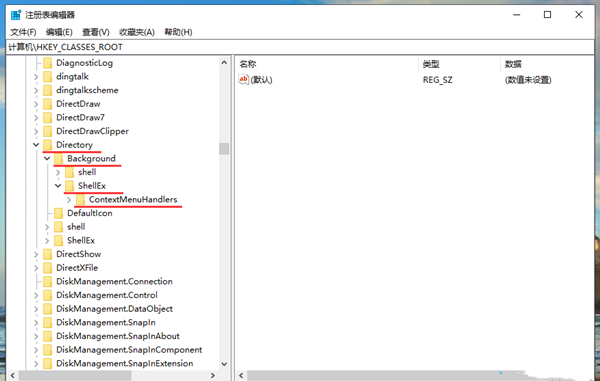
4、最后删除 ContextMenuHandlers 里面除了“New”以外的内容,删除完成后,退出注册表,再次右键桌面空白处,就可以顺利打开右键菜单了。
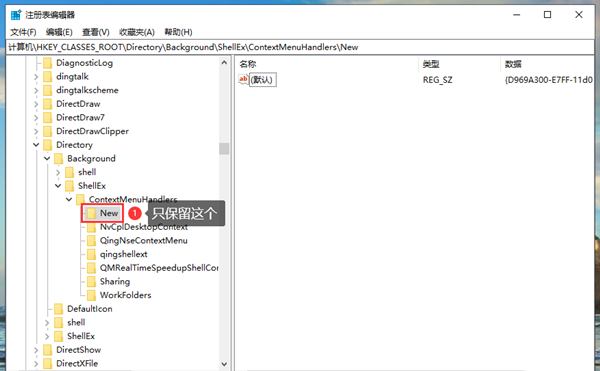
以上就是Win10纯净版鼠标一直转圈假死的解决办法,你学会了吗?
相关文章:
1. Win10打开程序总会跳转到应用商店怎么回事?2. Win10 20H2重置电脑失败怎么办?3. Kylin(麒麟系统) 同时挂载USB闪存盘和移动硬盘的方法及注意事项4. WinXP系统MAC地址修改的方法5. Win7电脑开机密码应该怎么取消?取消win7电脑开机密码教程6. Win10更新21382.1更新失败绿屏错误代码INVALID_DATA_ACCESS_TRAP怎么办?7. win10系统出现蓝屏终止代码page fault in nonpaged area怎么解决8. Win7魔兽争霸分辨率怎么调?更改魔兽争霸的分辨率的方法9. Win10分配单元大小默认值越大越好吗?10. Win7电脑域名解析错误105怎么办?
排行榜

 网公网安备
网公网安备